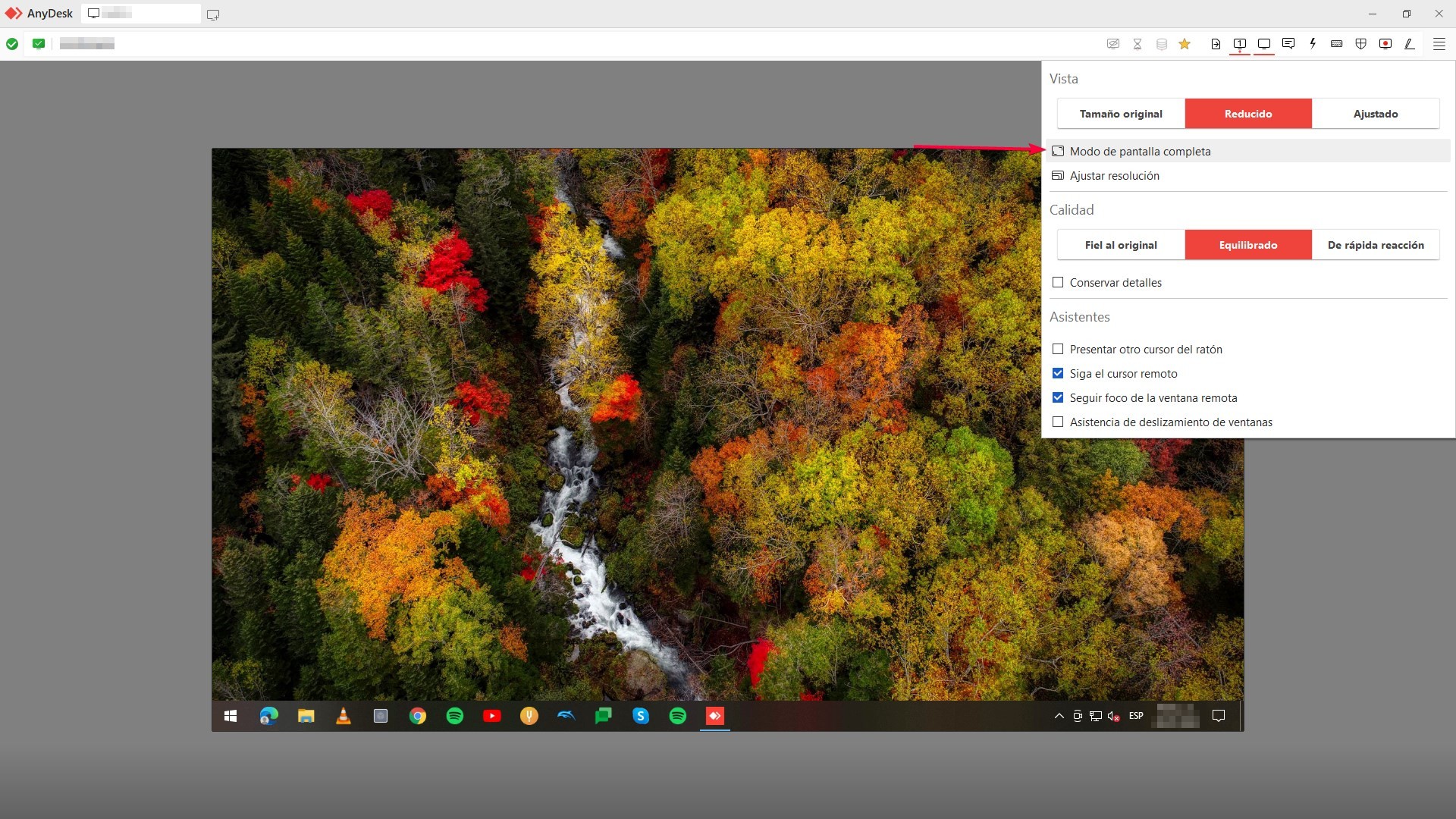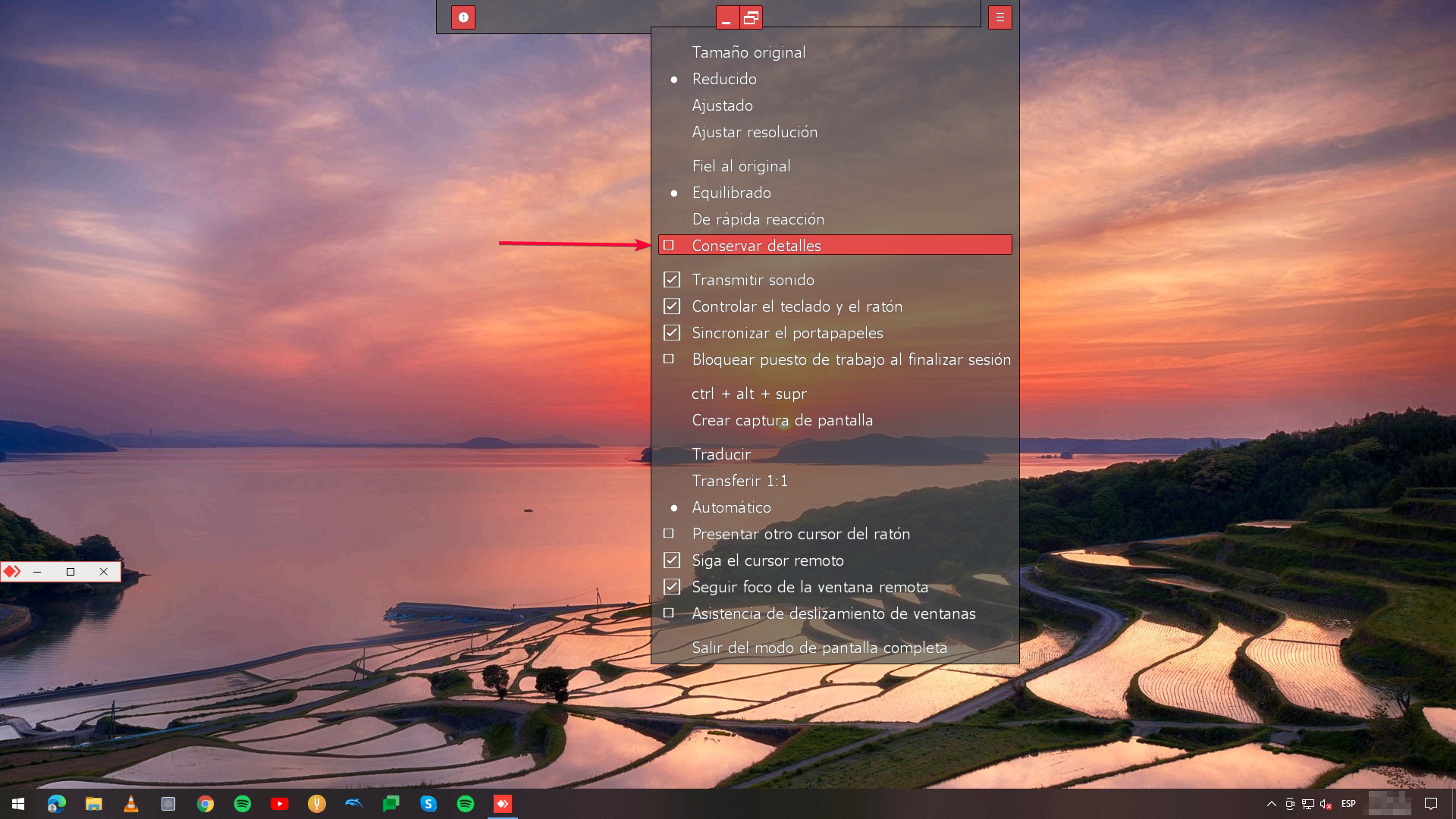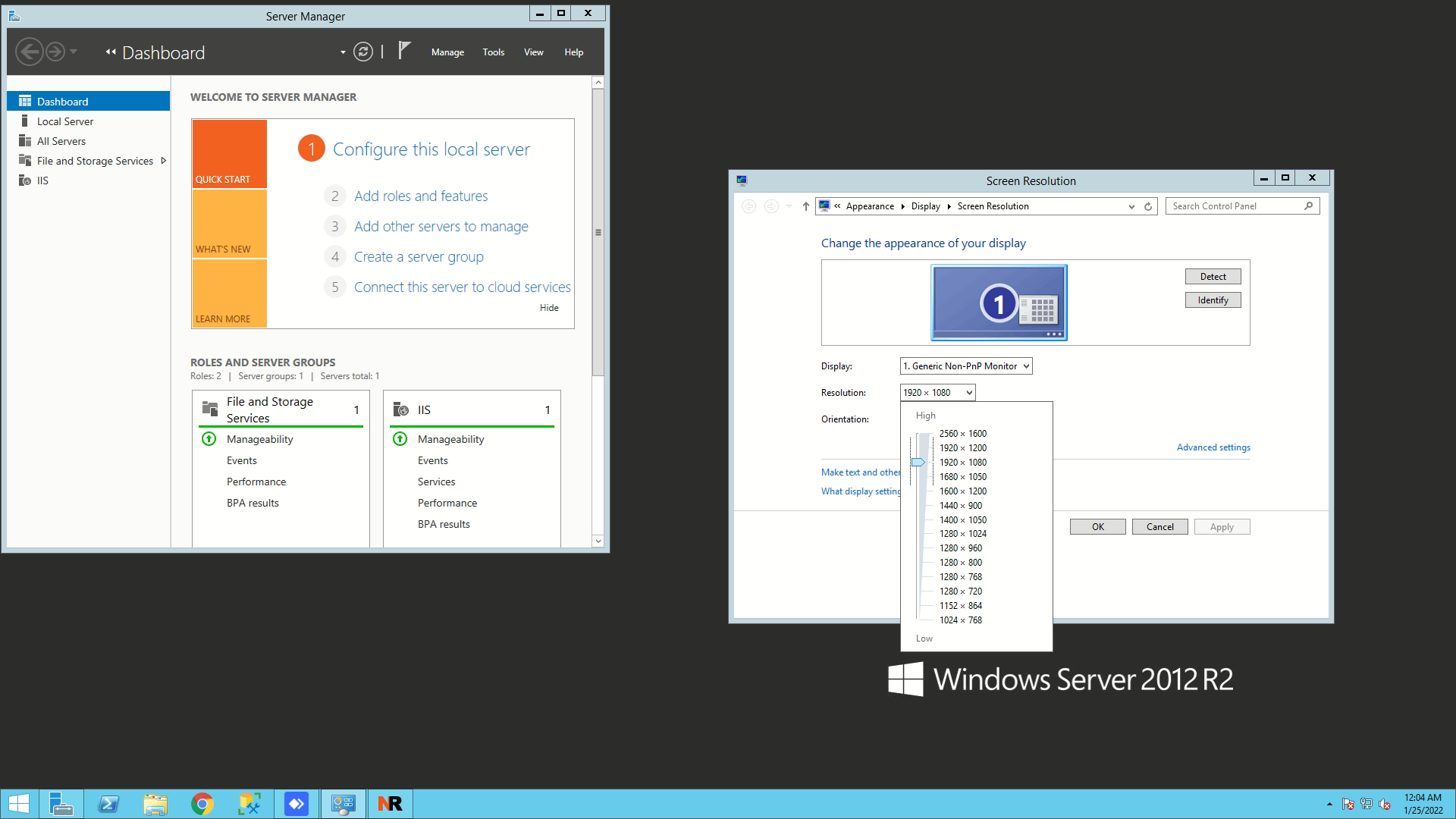Cómo configuro AnyDesk para trabajar en pantalla completa?
Cómo configurar AnyDesk para trabajar en pantalla completa?
Configurar AnyDesk para trabajar en pantalla completa es esencial para disfrutar de una excelente experiencia en teletrabajo y laboratorio remoto. A continuación te explicamos cómo hacerlo:
1. Seleccionar el modo de pantalla completa
Es posible que inicialmente veas la imagen un poco borrosa, pero esto es normal hasta que completes el siguiente paso.
2. Seleccionar ajuste de resolución
Aquí se adaptará la resolución para coincidir con la de tu pantalla local. ¡Será como si estuvieras usando el dispositivo remoto en tu propio escritorio!
3. ¡Listo!
Ahora podrás ver el escritorio remoto como si estuvieras frente a él.
Nota: Si tu dispositivo no soporta el cambio automático de resolución
En este caso, al cambiar a pantalla completa, es posible que veas el escritorio un poco pequeño y con bordes negros. Para resolverlo, solo tendrás que elegir manualmente la resolución de tu pantalla local.
- Publicado el